|
|
実際の見本 |
|
|
|
|
|
|
|
|
|
ここでは、『WA…給与計算』の勤怠入力処理で説明します。 |
|
|
|
|
|
|
|
|
|
勤怠入力の方法は個別方式・一覧方式の2通りの入力方式があります。 |
|
|
|
|
今回の連鎖入力は個別方式で使用される機能であり、ある社員の更新処理を行った後、前の社員№又は次の社員№を指示画面に自動的にセットします。 |
|
|
|
|
|
|
|
|
|
『日次処理メニュー』からの説明を行います。 |
|
|
|
|
|
|
|
|
|
|
【月例処理メニュー】 |
|
|
|
|
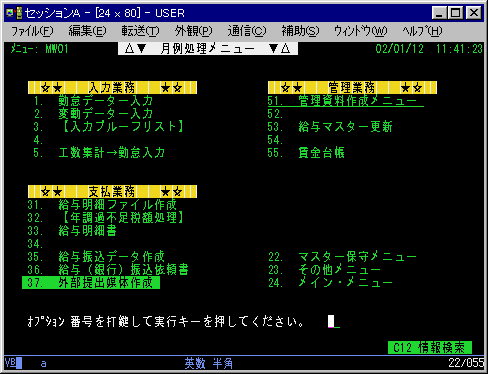 |
|
|
|
|
|
|
|
|
|
|
ここで、『1.勤怠データー入力』を入力します。 |
|
|
|
|
|
|
|
|
|
|
【処理選択画面】 |
|
|
|
|
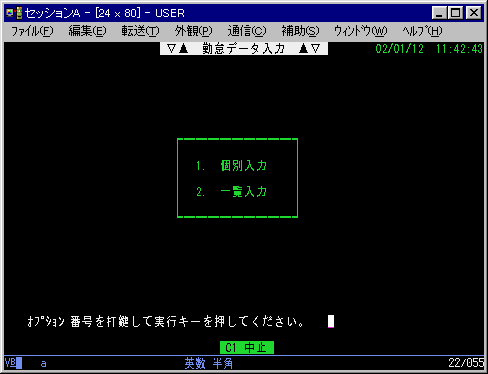 |
|
|
|
|
|
|
|
|
|
|
ここで『1.個別入力』を選択します。 |
|
|
|
|
|
|
|
|
|
|
【指示画面】 |
|
|
|
|
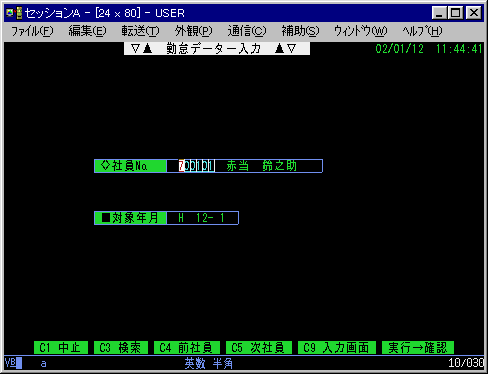 |
|
|
|
|
|
|
|
|
|
|
① |
『C9』を押すと入力画面【次見本画面】に移ります。 |
|
|
|
|
② |
『C4』を押すと前の社員№がセットされ、『C5』を押すと次の社員№がセットされます。 |
|
|
|
|
|
|
|
|
|
|
【入力画面】 |
|
|
|
|
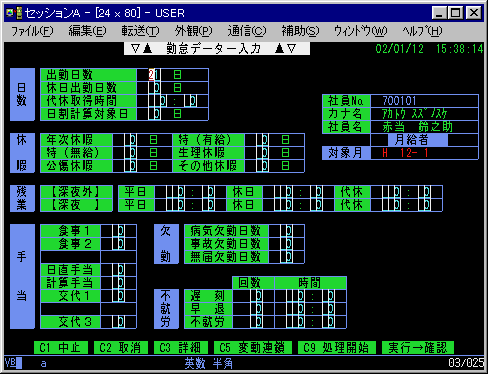 |
|
|
|
|
|
|
|
|
|
|
① |
当該画面で勤怠の入力を行います。 |
|
|
|
|
② |
『C9』を押すと登録処理を行い指示画面にもどります。 |
|